hakowanie podróży-buforowanie Map Google, gdy nie masz danych
to jest znajomy problem prawda? Jesteś w nowym kraju na kilka tygodni, ale nie masz planu transmisji danych. Jest kilka rzeczy, które możesz zrobić. Możesz korzystać z Google Maps, gdy masz Wifi i zrobić kilka zrzutów ekranu i nadzieję na najlepsze lub powrócić do starych papierowych map szkolnych. Na szczęście jest lepszy sposób.
jak zrobić Google Maps offline gotowy
Ten hack podróży już od ponad roku i niewygodnie schowany jako ukryta funkcja w aplikacji Google Maps. Biorąc to pod uwagę, najnowsza wersja Map Google na Androida i iOS sprawia, że funkcja jest nieco bardziej dostępna. Pamiętaj, że mam iPhone 5S z iOS6, więc zrzuty ekranu i kroki będą stronnicze w ten sposób.
Wyszukaj konkretne miejsce
Krok 1: wyszukaj interesujące miejsce, takie jak „Toronto” i powiększ poziom szczegółów, który chcesz. 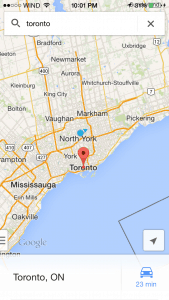 Krok 2: wyciągnij arkusz informacji o miejscu, który pojawia się u dołu ekranu. Dotknij „Zapisz mapę, aby korzystać w trybie offline”.
Krok 2: wyciągnij arkusz informacji o miejscu, który pojawia się u dołu ekranu. Dotknij „Zapisz mapę, aby korzystać w trybie offline”. 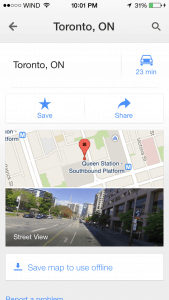 Krok 3: czasami obszar jest zbyt duży i powie „obszar za duży, Powiększ”. Wszystko, co musisz zrobić, to uszczypnąć i powiększyć obszar zainteresowania.
Krok 3: czasami obszar jest zbyt duży i powie „obszar za duży, Powiększ”. Wszystko, co musisz zrobić, to uszczypnąć i powiększyć obszar zainteresowania. 
 Krok 4: dotknij „Zapisz”.
Krok 4: dotknij „Zapisz”.  Krok 5: nadaj mapie nazwę i dotknij „Zapisz”.
Krok 5: nadaj mapie nazwę i dotknij „Zapisz”.  Krok 6: u góry zobaczysz pasek postępu zapisywania, a kiedy to zrobisz, zniknie i będziesz gotowy!
Krok 6: u góry zobaczysz pasek postępu zapisywania, a kiedy to zrobisz, zniknie i będziesz gotowy! 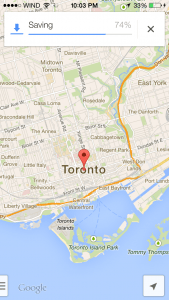
Zapisz obszar ogólny
jest to podobne do powyższego, ale co, jeśli nie chcesz szukać czegoś konkretnego, takiego jak „Toronto”, ale po prostu przenieś mapę do obszaru ogólnego, który Cię interesuje Krok 1: Przenieś mapę do obszaru zainteresowania. 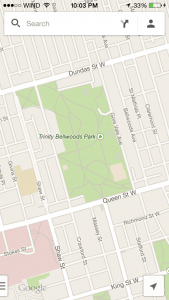 Krok 2: Dotknij pola wyszukiwania u góry i przewiń w dół do dolnej części strony.
Krok 2: Dotknij pola wyszukiwania u góry i przewiń w dół do dolnej części strony. 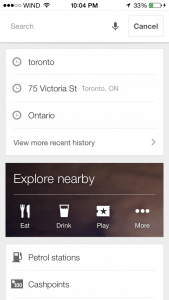
 Krok 3: Dotknij ” Zapisz mapę, aby użyć offline „
Krok 3: Dotknij ” Zapisz mapę, aby użyć offline „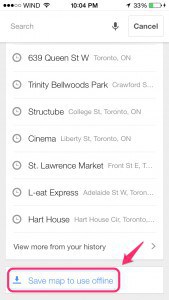 Skrót: zamiast przewijać do dołu, zawsze możesz po prostu wpisać” Ok maps „(coś jak ich” ok glass ” dla Google Glass) i przejdzie do trybu zapisywania mapy.
Skrót: zamiast przewijać do dołu, zawsze możesz po prostu wpisać” Ok maps „(coś jak ich” ok glass ” dla Google Glass) i przejdzie do trybu zapisywania mapy. 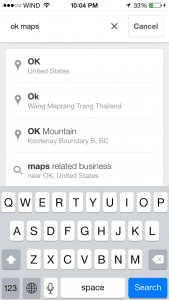 Krok 4: Dostosuj powiększenie, nazwij go i zapisz.
Krok 4: Dostosuj powiększenie, nazwij go i zapisz. 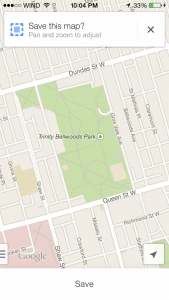
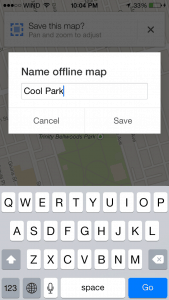
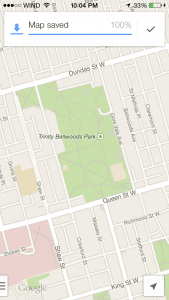
przeglądanie zapisanych map
więc jak zarządzać tymi wszystkimi mapami offline, które właśnie zapisałeś. Co jeśli chcesz usunąć niektóre? Co zrobić, jeśli chcesz zmienić ich nazwy lub zaktualizować je? Cóż, po prostu musisz wejść do tego nie tak tajnego obszaru w aplikacji.
Krok 1: Dotknij małej ikony użytkownika w prawym górnym rogu. ![]()

Krok 2: przewiń w dół do „mapy Offline”
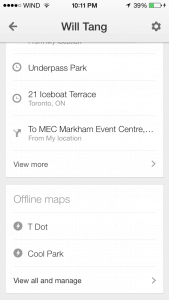 aby wyświetlić
aby wyświetlić
- po prostu dotknij jednej z zapisanych map, a przeniesie Cię bezpośrednio do tej mapy
aby zarządzać
- Dotknij „wyświetl wszystkie i zarządzaj”
- Dotknij punktów 3 po prawej stronie każdej z zapisanych map offline, a otrzymasz monit z pytaniem, czy chcesz zmienić nazwę, zaktualizować czy usunąć.
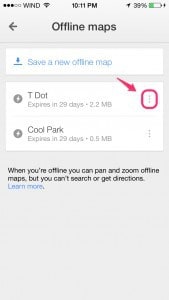
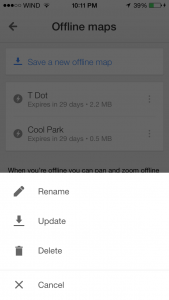

- Uwaga: w przypadku aktualizacji zauważyłem, że nie daje to dużo czasu na wprowadzanie zmian na mapie. Po przejściu w tryb aktualizacji masz kilka sekund, zanim rozpocznie się zapisywanie zaktualizowanego widoku. Ta część nie jest szczególnie przyjazna dla użytkownika.
ograniczenia
- domyślnie wszystkie mapy wygasają po 30 dniach. To dobrze, ponieważ buforowane mapy nie zajmą na zawsze miejsca w telefonie.
- nie będzie w stanie korzystać z wyszukiwania lub nawigacji w trybie offline. To ma sens.
- niektórych obszarów geograficznych nie można zapisać. Przejrzałem ich listę dostępnych krajów i szczerze mówiąc jest dość obszerna, więc nie sądzę, że napotkasz ten problem, chyba że udasz się w odległe miejsce.